您好,登錄后才能下訂單哦!
您好,登錄后才能下訂單哦!
在之前的文章中,我們為Office Online Server(OOS)定義了一個DNS名稱,我們將其定義為oos.itsoul.cn。在本系列文章中,我們將使用一個簡單的場景.
在本節中,我們將介紹使用Exchange管理中心(ECP)為Exchange Server 2016創建新的證書申請(包括Office Online服務器名稱)的基本步驟。
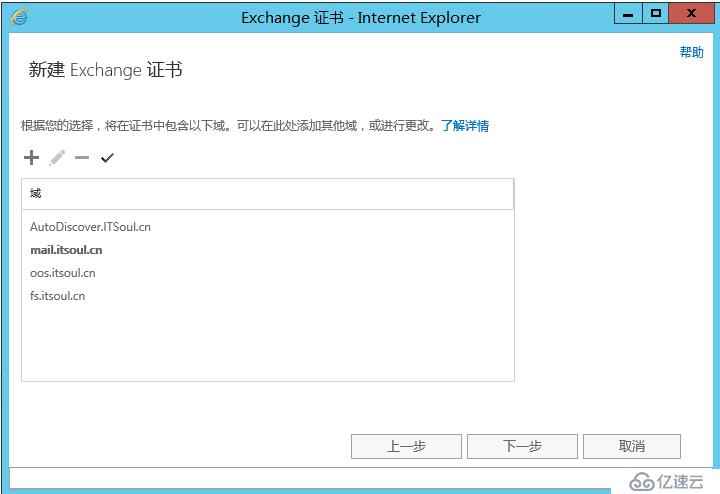
建新證書后,我們需要將公用證書從Exchange Server導出到新的Office Online Server(OOS),登錄到Exchange Server時可以使用以下步驟:
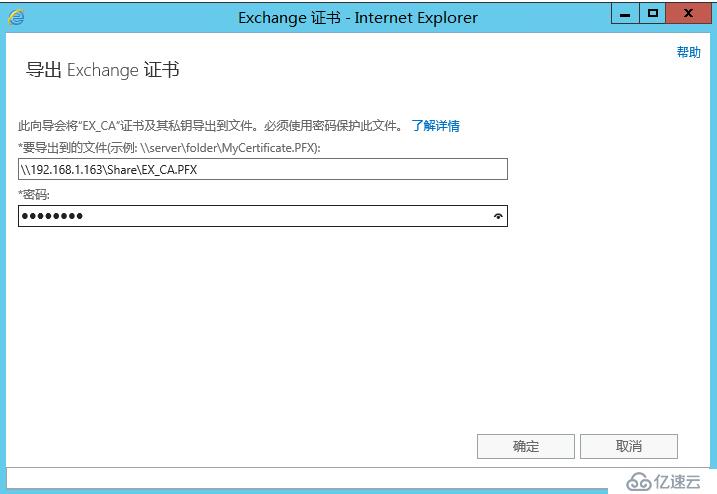
最后一步是將導出的證書移動到Office Online Server(OOS)上的文件夾。登錄Office Online Server(OOS),右鍵單擊windows按鈕,然后單擊運行,鍵入mmc。
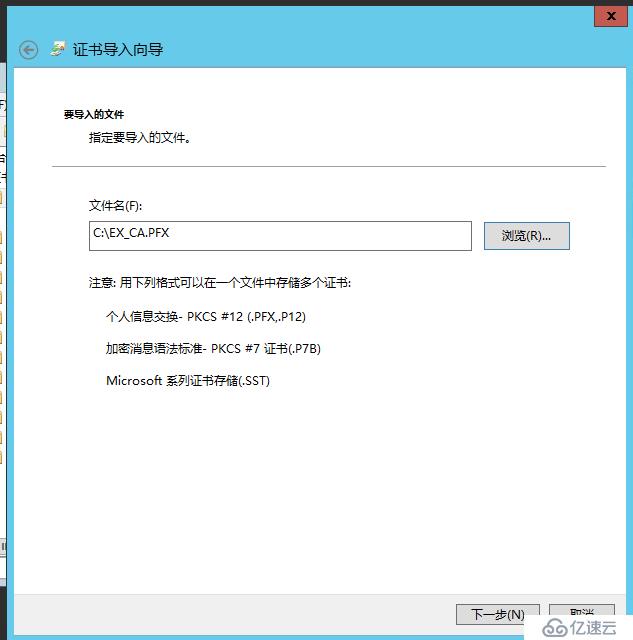
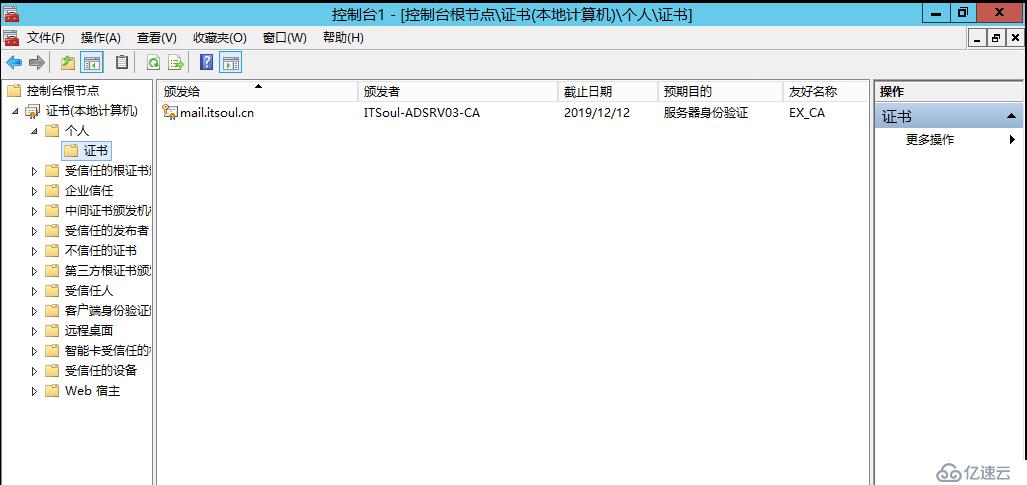
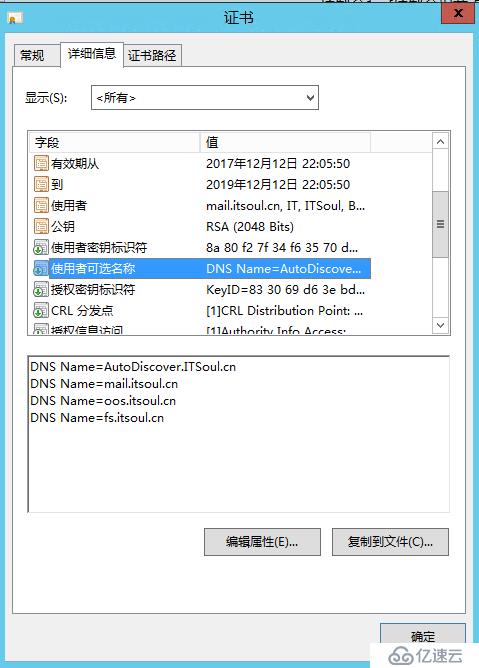
注意:友好名稱在PowerShell上定義時需要使用“”。
New-OfficeWebAppsFarm -InternalURL https:// URLInterna -ExternalURL https:// URLExterna -CertificateName <Nome>
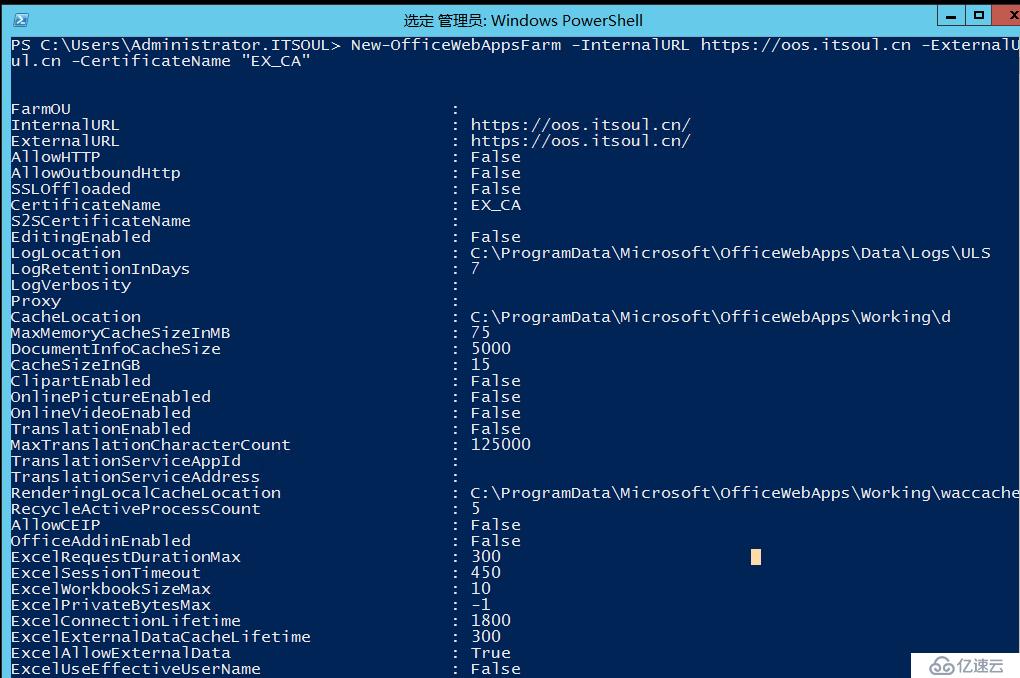
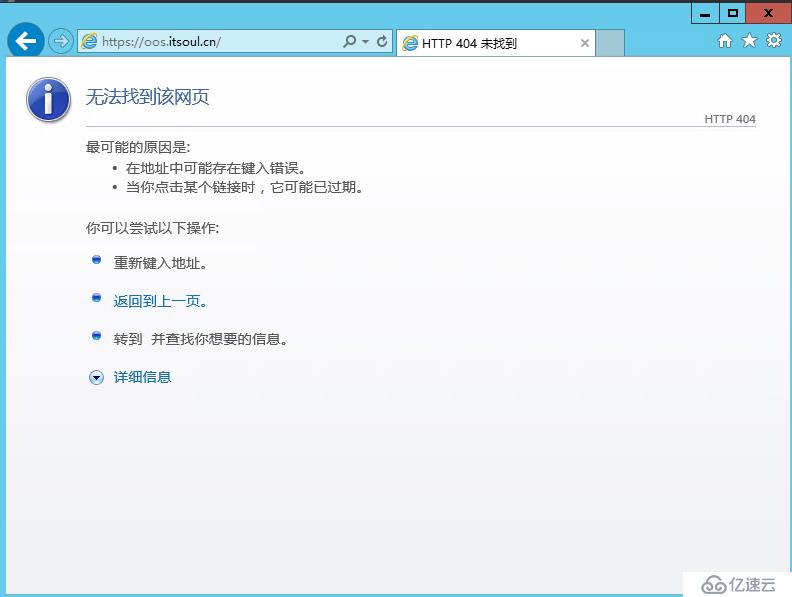
上面的404錯誤在安裝過程中不是錯誤配置,只是標準設置,為了顯示Office Online Server的初始頁面,必須將OpenFromURLEnabled更改為$ True,并且可以使用以下cmdlet執行此操作。,我們在更改之前列出當前的設置。
Set-OfficeWebAppFarm -OpenFromURLEnabled:$ True
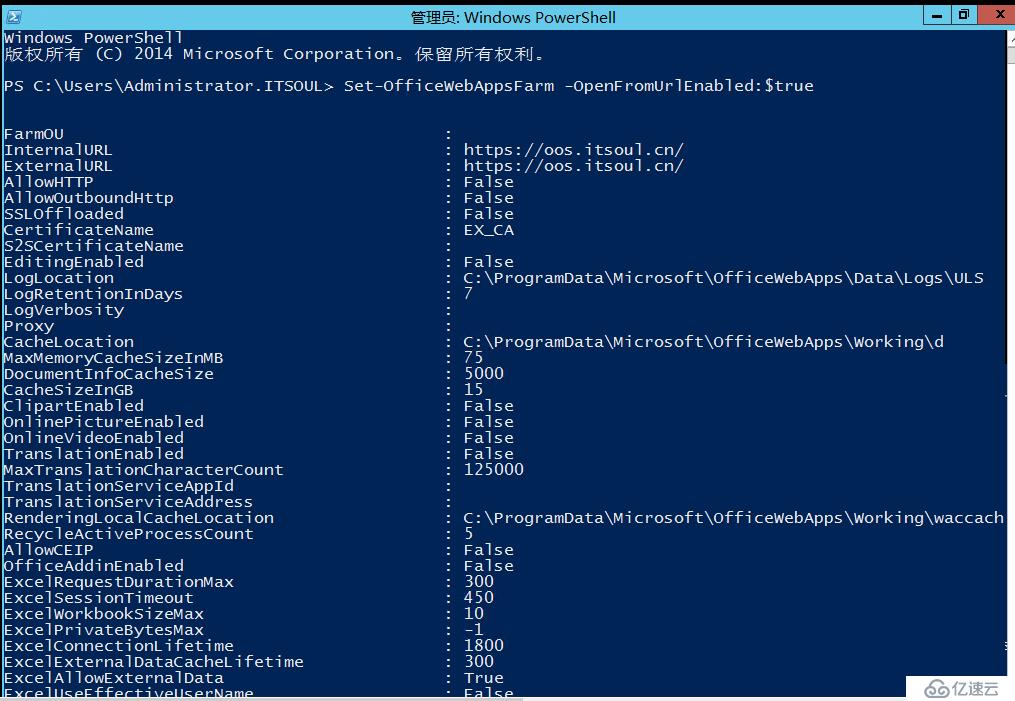

更改后,用戶可以嘗試訪問Office Online服務器,并顯示初始頁面,從此時可以為Internet位置或UNC創建鏈接。
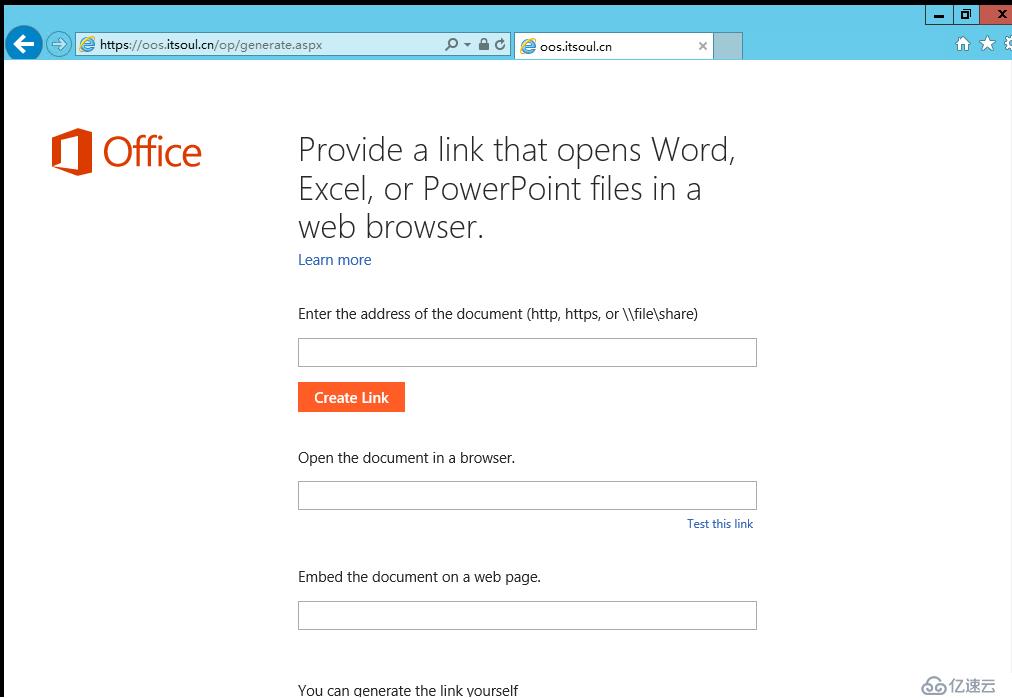
一個簡單的測試就是在文件共享上提供文檔的UNC路徑,在這個練習中,我們下載了我們可以在Microsoft網站上找到的第一個.docx文檔(文檔名是Microsoft Access 2010 Product Guide.docx)共享文件夾上的文件(\ mtloos01 \ share)。為了測試,只需在Office Online Server主頁的第一個字段上輸入UNC路徑(包括文檔),然后單擊創建鏈接(圖11),結果就會創建一個URL,可以是發送給另一個沒有安裝辦公室的用戶來測試它。
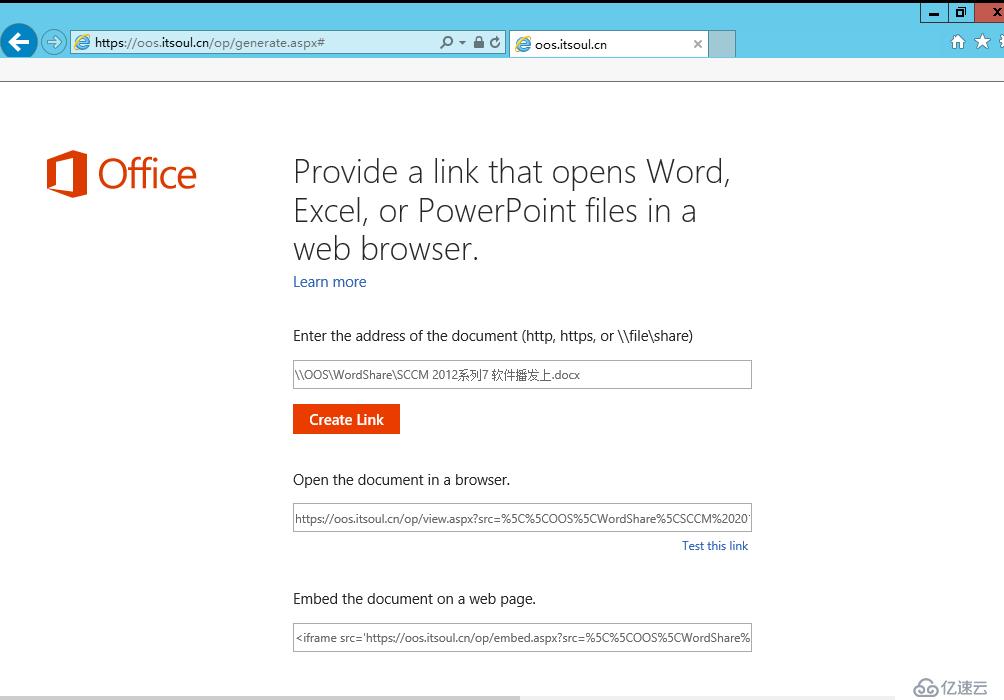
管理員可以在同一頁面上單擊“ 測試此鏈接 ”,Word Online將顯示該文件的內容,如圖12所示。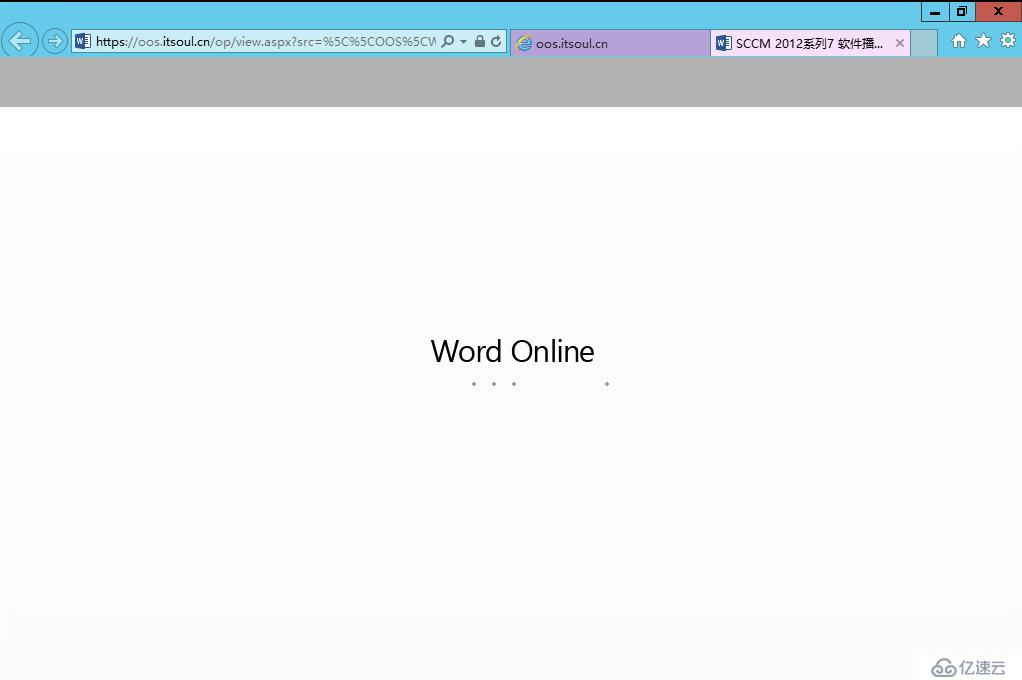
在第二篇文章中,我們研究了Exchange和Office Online Server上的證書配置,并配置了Office Online Server初始頁面和一些使用UNC的測試。
如果您想閱讀本系列文章的其他部分,請訪問:
Office Onlin Server部署(第一部分)
免責聲明:本站發布的內容(圖片、視頻和文字)以原創、轉載和分享為主,文章觀點不代表本網站立場,如果涉及侵權請聯系站長郵箱:is@yisu.com進行舉報,并提供相關證據,一經查實,將立刻刪除涉嫌侵權內容。